このページは、gtag.js. を使って Google タグを設定する必要があるデベロッパーを対象としています。Google タグの設定の一部は、ユーザー インターフェース上で変更できます。詳しくは、Google タグ設定を指定するをご覧ください。
Google タグをインストールすると、Google タグスニペットよりも後であれば、コード内のどこからでも gtag() コマンドを呼び出せるようになります。
このページでは、次の方法について説明します。
configコマンドを使用して、ウェブサイトと Google サービス間のデータフローを確立するeventコマンドを使用して Google サービスにイベントを送信するsetコマンドを使用して、すべてのイベントで送信される値を設定する
始める前に
このガイドの内容は、次のことが完了していることを前提としています。
- Google タグの仕組みを理解している
- Google タグを実装している
データフローをセットアップするには、以下が必要です。
- Google タグをインストールしたウェブサイト コードへのアクセス権
- Google タグに接続する Google サービスのタグ ID
タグ ID とは何ですか?どこで確認できますか?
タグ ID とは、Google タグを識別するものです。1 つの Google タグに複数のタグ ID が存在することがあります。 たとえば Google 広告のタグには、以前の ID(AW)と One Google タグの ID(GT)の 2 つの ID があります。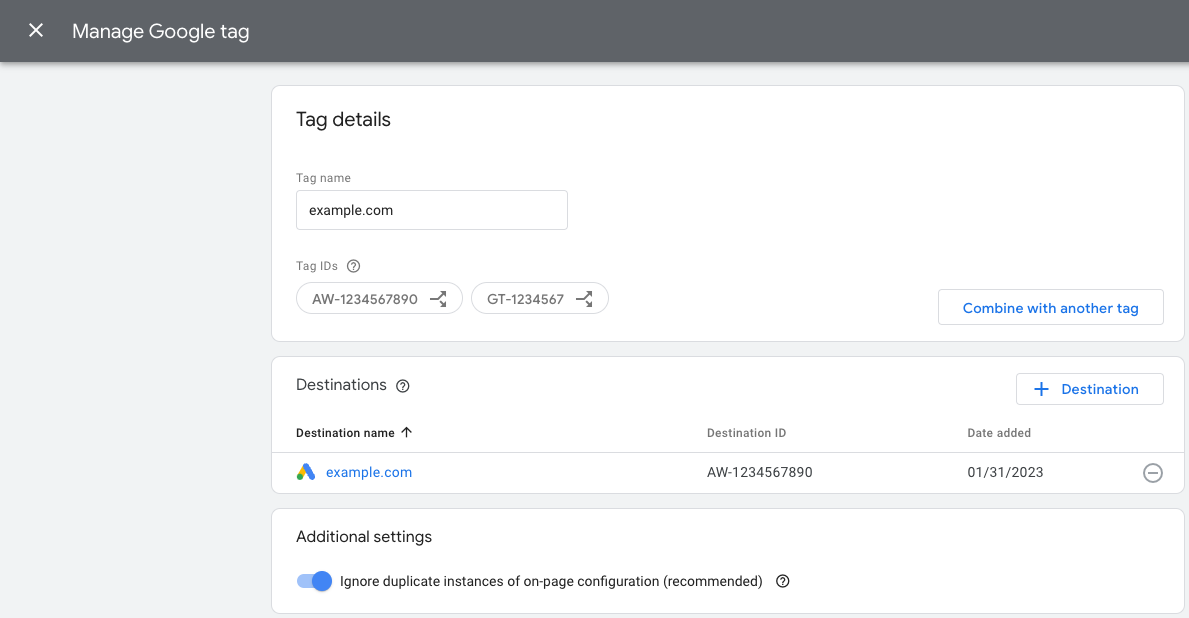
タグ ID は相互に入れ替え可能です。次の表は、Google タグに対応しているタグの概要を示しています。
| 接頭辞 | ID タイプ | 説明 |
|---|---|---|
| GT-XXXXXX | Google タグ | 新しく作成された各 Google タグには、GT 接頭辞と一意の ID が割り当てられます。 |
| G-XXXXXX | Google タグ(以前のプレフィックス) | Google アナリティクス 4 のタグは、接頭辞 G と一意の ID が割り当てられた Google タグです。 |
| AW-XXXXXX | Google タグ(以前のプレフィックス) | Google 広告のタグは、接頭辞 AW と一意の ID が割り当てられた Google タグです。 |
| DC-XXXXXX | Google タグ(以前のプレフィックス) | Google Floodlight のタグは、DC 接頭辞と一意の ID が割り当てられた Google タグです。 |
ユニバーサル アナリティクス(UA)タグは、Google タグ(GT)と互換性がありません。
タグ ID を確認するには:
ステップ 1: Google サービスをタグに接続する
config コマンドについて
config コマンドを使って、イベントデータの送信先の Google サービスを指定します。コマンドは次のような形式になります。
gtag('config', 'TAG_ID', {<additional_config_params>});
追加の設定パラメータ
{<additional_config_params>} オブジェクトは省略可能ですが、このオブジェクトでパラメータを指定すると、config コマンドを調整して拡張できます。たとえば、次のパラメータを追加すると、Google アナリティクスのページビューが自動的に送信されるのを妨ぐことができます。
gtag('config', 'TAG_ID', {'send_page_view': false});
データ収集のセットアップを行う
Google サービスにデータ収集をセットアップするには、タグ ID を含む config コマンドを追加します。
例
Google タグ(GT-XXXXXX)により、定義済みのリンク先(Google 広告や GA4 など)にデータを送信します。
次の例は、2 つ目の、リンク先である Floodlight に接続された Google タグを読み込むために、どのようにコードを更新するかを示しています。
Floodlight(タグ ID DC-ZZZZZZ)にデータを送信するには、1 つ目の Google タグ(タグ ID GT-XXXXXX)の初期化後に別の config コマンドを追加します。
<head>
...
<!-- Google tag (gtag.js) -->
<script async src="https://www.googletagmanager.com/gtag/js?id=G-XXXXXX"></script>
<script>
window.dataLayer = window.dataLayer || [];
function gtag(){dataLayer.push(arguments)};
gtag('js', new Date());
gtag('config', 'GT-XXXXXX');
gtag('config', 'DC-ZZZZZZ');
</script>
</head>
サービス固有の config の動作
TAG_ID で指定するサービスによっては、config コマンドがそのサービスの特定の動作を開始する場合があります。たとえば、config コマンドは gtag.js にページビュー イベントを開始するよう指示することがあります。
個々のサービスに関する config コマンドの動作について詳しくは、以下の各サービスのドキュメントをご覧ください。
ステップ 2: event を使用してデータを送信する
event コマンドについて
event コマンドを使用すると、config で指定したサービスにイベントデータを送信できます。コマンドは次のような形式になります。
gtag('event', 'event_name', {
'key': 'value',
});
イベント名と Key-Value ペアについて
推奨イベント: 推奨イベントは、お客様が実装するイベントですが、事前定義の Key-Value ペアを持っています。このイベントでは、既存のレポート機能と今後追加されるレポート機能を利用できます。
カスタム イベント: 独自のイベントとデータ構造を定義するには、カスタム値を入力してカスタム イベントを送信します。
イベントのセットアップ
Google タグの初期化後であれば、コード内のどこからでも event メソッドを呼び出すことができます。
イベントを定義します。推奨イベントを使用している場合は、標準化されたイベント名と事前定義の Key-Value ペアを使用してください。
イベントがトリガーされるタイミング(ページが読み込まれたときや、ボタンがクリックされたときなど)を定義します。
例
次の例は、ユーザーによるボタンのクリック時にニュースレターの登録を測定する 1 つの方法です。この例では、カスタム イベントを使用して Google アナリティクス 4 プロパティにデータを送信しています。
<head>
...
/* 1. Initialize the Google tag and gtag.js library */
<!-- Google tag (gtag.js) -->
<script async src="https://www.googletagmanager.com/gtag/js?id=TAG_ID"></script>
<script>
window.dataLayer = window.dataLayer || [];
function gtag(){dataLayer.push(arguments)};
gtag('js', new Date());
gtag('config', 'TAG_ID');
</script>
</head>
<body>
<script>
let date = Date.now();
/* 2. Define your event. */
function newsletterSignup() {
gtag('event', 'newsletter_signup', {
'time': date,
});
}
</script>
...
/* 3. Trigger your event */
<button type="submit" onlick="newsletterSignup()">Sign me up!</button>
...
</body>
省略可: set を使用するすべてのイベントでデータを送信する
set コマンドを使用すると、ページ上のすべての後続イベントに関連付けられるパラメータを定義できます。
たとえば、キャンペーン パラメータを共有して、同じページ上の複数のタグでアクセスできるようにすることが可能です。
コマンドは次のような形式になります。
gtag('set', 'parameterName');
次のステップ
Google のサービスとイベントをセットアップしたら、Google の基本的なタグ設定が完了します。
複数のサービスを管理していて、データフローをより詳細に管理したい場合は、データのグループ化とルーティングについての記事をご覧ください。